Como cancelar um upload no aplicativo Instagram
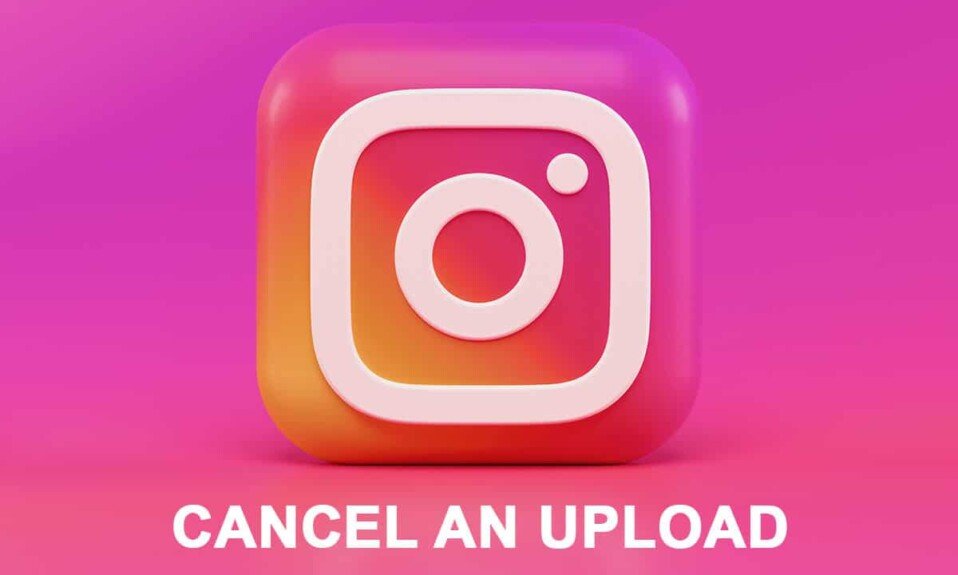
O Instagram(Instagram) é um excelente aplicativo para compartilhar fotos e vídeos com sua família, amigos e seguidores. Ele fornece vários filtros para manter seus usuários entretidos. O Instagram(Instagram) ganhou popularidade após lançar o recurso de “ Reels ” que permite aos usuários criar e compartilhar pequenos vídeos divertidos. O Instagram(Instagram) é uma plataforma de mídia social que permite que você fique conectado e atualizado sobre outras pessoas; enquanto compartilha coisas sobre sua vida com eles. No entanto, você pode não querer compartilhar tudo(share everything) com seus amigos. Às vezes, você carrega uma foto e percebe seu erro quando ela já começou a ser carregada.
E se você fizer upload de um documento privado que deveria ser confidencial? Você esperará o upload do arquivo e considerará excluí-lo? Como tudo agora está disponível ao toque de seus dedos, esses problemas podem ocorrer com bastante frequência. Se você também cometeu esse erro, não precisa entrar em pânico. Leia nosso guia que ensinará vários métodos para cancelar um upload no Instagram.(Read our guide that will teach you various methods to cancel an upload on Instagram.)

Como cancelar um upload no Instagram(How to Cancel an Upload on Instagram)
Você pode cancelar um upload no Instagram?(Can you Cancel an Upload on Instagram?)
Embora o Instagram não ofereça uma opção direta para cancelar um upload, você pode usar os truques mencionados neste guia que pesquisamos e testamos.
O que fazer quando o Instagram congela?(What to do when Instagram freezes?)
Sempre que seu Instagram travar ou parar(Instagram freezes or stops) de responder, você deve verificar se há atualizações de aplicativos na Google Play Store . Se não houver atualizações pendentes, você pode tentar ativar e desativar o modo Avião(Airplane mode) do seu telefone para atualizar suas conexões. Como alternativa, você pode tentar alternar de dados móveis para Wi-Fi ou vice-versa para garantir que não haja problemas com sua conexão de rede(network connection) . Você também pode limpar o aplicativo “ (app “)Cache ” e reiniciar o Instagram . Essas dicas certamente devem ajudá-lo com problemas de carregamento do Instagram em seu smartphone.(Instagram)
Vamos agora discutir os vários métodos que você pode tentar para parar de enviar uma postagem em sua conta do Instagram(Instagram account) :
Método 1: DESLIGUE os dados móveis ou o Wi-Fi(Method 1: Turn OFF Mobile Data or Wi-Fi)
A primeira coisa que você pode fazer para parar de enviar uma foto é desligar seus dados móveis ou conexão Wi-Fi. As etapas detalhadas envolvidas neste método são mencionadas abaixo:
1. Vá para as “ Configurações(Settings) ” do seu celular e toque na opção “ Conexões(Connections) ” do menu.

2. Desligue(Turn-off) sua conexão desligando a chave de alternância adjacente(toggle switch adjacent) a “ Wi-Fi ” ou “ Dados móveis(Mobile Data) ”.

3. Agora, abra a “ Tela inicial(Home screen) ” em sua conta do Instagram(Instagram account) . Você receberá uma notificação na parte superior da tela informando: “ Irá postar automaticamente quando possível(Will automatically post when possible) ”. Você precisa tocar no menu de três pontos(three-dotted menu) adjacente a esta notificação.

4. Por fim, toque na opção “ Descartar postagem (Discard Post)”(” option) para cancelar o upload da postagem no Instagram .

Método 2: LIGUE o Modo Avião(Method 2: Turn ON the Airplane Mode)
Como alternativa, você também pode tentar ativar o modo Avião(Airplane mode) no seu dispositivo. Esta opção desativará todas as suas conexões de rede, incluindo Bluetooth . As etapas detalhadas para este método são elaboradas abaixo:
1. Abra as “ Configurações(Settings) ” do seu celular e toque na opção “ Conexões(Connections) ” do menu.
2. Em seguida, ligue o “ Modo avião(Airplane mode) ” ligando o botão adjacente(button adjacent) a ele.
Nota:(Note:) Se você estiver usando um modelo de smartphone(smartphone model) mais antigo , esta opção estará disponível como o “ Modo de voo(Flight mode) ”.

3. Agora, abra a “ Tela inicial(Home screen) ” em sua conta do Instagram(Instagram account) . Você receberá uma notificação na parte superior da tela informando: “ Publicará automaticamente quando possível”(Will automatically post when possible”) . Você precisa tocar no menu de três pontos(three-dotted menu) adjacente a esta notificação.

4. Por fim, toque na opção “ Descartar postagem (Discard Post)”(” option) para cancelar o upload da postagem no Instagram .

Leia também:(Also Read:) Como ver fotos do Instagram em tamanho real(View Full Size Instagram Photos)
Método 3: limpar o cache do aplicativo do Instagram(Method 3: Clear Instagram App Cache)
Às vezes, limpar o cache do aplicativo(app cache) também ajuda a lidar com essas situações. Quando sua postagem ou sua foto começar a ser carregada, feche imediatamente o aplicativo Instagram e limpe a memória cache alocada a ele(immediately close the Instagram app and then clear the cache memory allocated to it) . As etapas detalhadas envolvidas neste método são elaboradas abaixo:
1. Abra as “ Configurações(Settings) ” do seu celular e toque na opção “ Aplicativos(Apps) ” ou “ Gerenciar aplicativos(Manage apps) ” no menu.

2. Selecione “ Instagram ” na lista de aplicativos instalados em seu smartphone Android(Android smartphone) e toque na opção “ Armazenamento(Storage) ” da lista fornecida.

3. Por fim, toque na opção “ Limpar cache(Clear cache) ” no menu inferior para excluir quaisquer dados recentes do telefone, incluindo sua postagem de upload no Instagram .

Observação:(Note:) todos os três métodos não dariam resultados satisfatórios em uma conexão de rede(network connection) rápida, pois a postagem será carregada antes que você tente desligar sua conexão de rede(network connection) .
Você pode parar de enviar histórias no Instagram?(Can you stop uploading stories on Instagram?)
Sim(Yes) , você pode parar de enviar histórias no Instagram através do truque “ Modo avião(Airplane mode) ” explicado anteriormente.
1. Após seguir o “ Passo 1 e 2(Step 1 & 2) ” do “ Método 2(Method 2) ”, você receberá uma notificação informando(notification stating) : “ Não foi possível fazer o upload. Tente novamente. (Couldn’t upload. Try again.)”
2. Toque no ícone de três pontos . (three-dotted)Por fim, toque na opção “ Excluir”(Delete” ) .

Perguntas frequentes (FAQs)(Frequently Asked Questions (FAQs))
Q1. Como faço para impedir que uma postagem seja postada no Instagram?(How do I stop a post from being posted on Instagram?)
Você pode impedir que uma postagem seja carregada no Instagram desativando seus serviços de dados, ativando o modo Avião(Airplane mode) do seu smartphone ou limpando o cache do Instagram .
Q1. O que você faz quando sua postagem no Instagram está travada?(Q1. What do you do when your Instagram post is stuck?)
Você pode tentar alternar suas conexões de rede de dados móveis para Wi-Fi ou vice-versa. Além disso(Further) , você pode tentar limpar o cache do aplicativo Instagram(Instagram app) . Você também pode tentar reiniciar o telefone com um toque longo no botão liga(power button) / desliga do dispositivo.
Recomendado:(Recommended:)
- Como corrigir o Instagram não me deixa postar erro(Let Me Post Error)
- Corrigir Desculpe(Fix Sorry) , houve um problema com sua solicitação no Instagram
- Como verificar se o seu telefone Android(Android Phone) está enraizado?
- Como liberar armazenamento interno(Internal Storage) no telefone Android(Android Phone)
Esperamos que este guia tenha sido útil e você tenha conseguido cancelar um upload (foto ou história) (cancel an Upload (Picture or Story) )no aplicativo Instagram(on Instagram app) . Se você ainda tiver alguma dúvida sobre este artigo, sinta-se à vontade para perguntar na seção de comentários.
Related posts
Como Fix Instagram Keeps Crashing (2021)
Como restaurar Deleted App Icons em Android
Como corrigir Instagram não vai Let Me Post Error
9 Ways para Fix Instagram Direct Messages não funciona (DMs não funciona)
Fix Instagram Story não Working Error
Android Stuck em um Reboot Loop? 6 Ways para consertá-lo!
Corrigir Desculpe, houve um problema com sua solicitação no Instagram
Como impedir as pessoas de adicioná-lo à Instagram Group
Como Fix Instagram Wo não deixe Me Log em
Como Fix Slow Charging em Android (6 Easy Solutions)
Como Setup Roadrunner Email para Android (Steps a Configure)
Como Fix eu não posso Como Photos em Instagram
Como chegar 'Onde está seu Soulmate' Filter em Instagram
Fix Instagram 'não Posted Yet. Tente novamente 'erro no Android
Como para View Saved WiFi Passwords em Windows, Macos, iOS & Android
Como redimensionar Keyboard em Android Phone
3 Ways remover Phone Number de Instagram
Como reagir às mensagens do Instagram com emojis personalizados
Como encontrar alguém no Instagram pelo número de telefone
Como adicionar Music ao seu Facebook Profile
